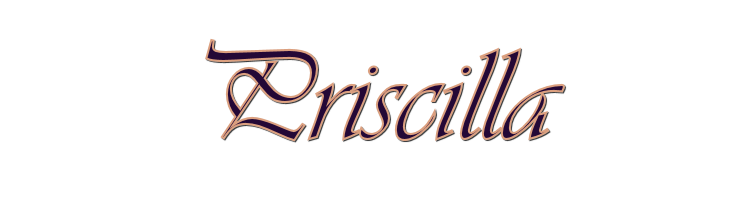

Esta lección está hecha con PSPX9.
Pero se puede hacer con otras versiones.
© por SvC-Design

Materialen Download :
Here
*******************************************************************
Materiales
deco-priscilla-1.pspimage
deco-priscilla-2.pspimage
dreams.jpg
FHI0070.png
Narah_Mask_1170.jpg
priscilla-1-cre@nnie.PspSelection
priscilla-2-cre@nnie.PspSelection
tekst-priscilla.pspimage
******************************************************************
Filtro:
Filtro - funhouse - polar perversion
Filtro - simple - quick tile
Filtro - mehdi - weaver
******************************************************************
Paleta de colores:
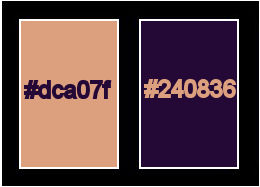
******************************************************************
Metodo de trabajo
Cuando se usan otros tubos y colores, el modo de fusión y / o la opacidad de la capa pueden diferir
******************************************************************
Preparaciones generales:
¡¡Primero instala tus filtros antes de que se abra tu PSP !!
Máscaras: guarda en tu carpeta de máscaras en PSP, a menos que se indique lo contrario
Textura y patrón: guarda en tu folleto de texturas en PSP
Selecciones: guarda en tu carpeta de Selecciones en PSP
Abre tus tubos en PSP
******************************************************************
Vamos a empezar - ¡Que te diviertas!
Recuerda guardar tu trabajo regularmente
******************************************************************
1.
Abrir una nueva imagen transparente de 650x500pixeles
2.
Establezca en su paleta de materiales: color de primer plano a claro (# dca07f) y
color de fondo en la oscuridad (# 240836)
3.
Active su cubo de relleno: llene su imagen con su color de primer plano
4.
Selecciones - seleccionar todo
5.
Activar FHI0070.png
elimine la marca de agua
Editar - copiar
6.
Active su imagen
Editar - pegar en la selección
7.
Seleccciones – anular seleccion
8.
Efectos – efectos de la imagen – mosiaco integrado - menú: predeterminado
9.
Ajuste - desenfoque - desenfoque radial
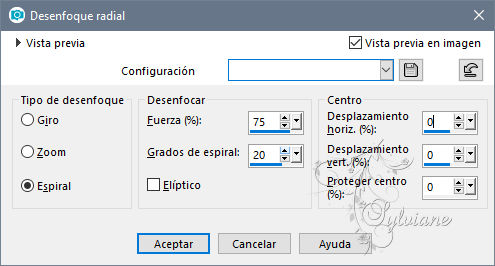
10.
Selecciones - seleccionar todo
11.
Selecciones – modifar – contraer – 100 pixeles
12.
Selecciones - Convertir selección en capa
13.
Ajustar – desenfocar – desenfoque gaussiano
radio: 25
14.
Selecciones – modifar – contraer – 100 pixeles
15.
Editar - borrar (borrar)
16.
Selecciones - seleccionar todo
17.
Imagen - agregar bordes - simétrica NO marcada - color de primer plano
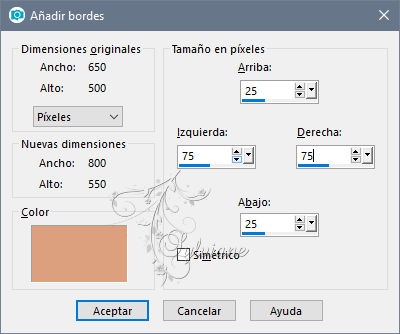
18.
Efectos – efectos de la imagen – mosiaco integrado - La configuración es correcta
19.
Selecciones - invertir
20.
Filtro - funhouse - polar perversion
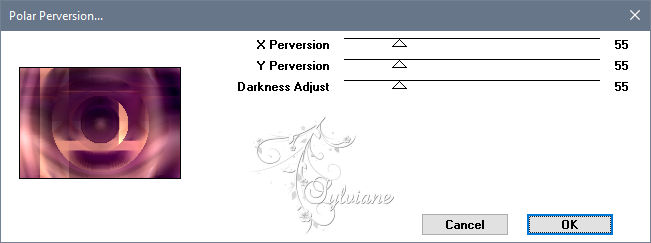
21.
Herramienta seleccionar area – seleccion personalizada
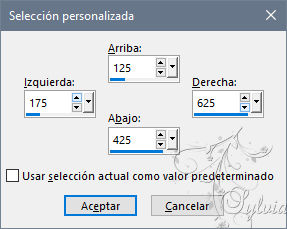
22.
Selecciones - invertir
23.
Selecciones - Convertir selección en capa
24.
Seleccciones – anular seleccion
25.
Efectos – efectos de la imagen – mosiaco integrado

26.
Imagen - agregar bordes - simétrica - 25píxeles - color :#dca07f
27.
Imagen - agregar bordes - simétrica - 25píxeles - color :#240836
28.
Filtro - simple - quick tile
29.
Efectos – efectos de la imagen – mosiaco integrado - la configuración es correcta
30.
Herramienta seleccionar area – seleccion personalizada
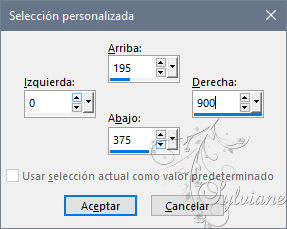
31.
Filtro - mehdi - weaver
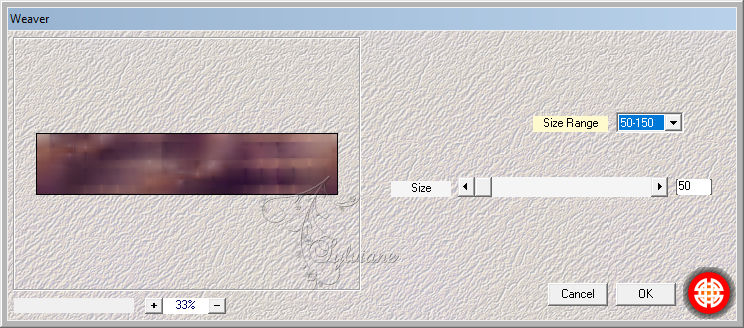
32.
Efectos – efectos de los borders – realzar mas
33.
Efectos - efectos 3d - sombra paralela - color: negro
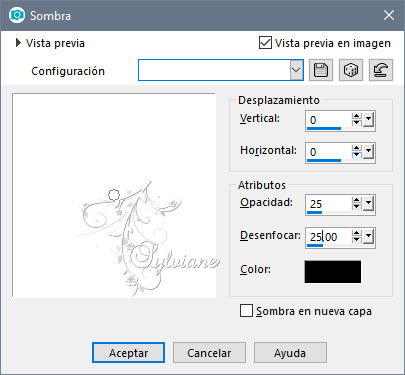
34.
Selecciones – cargar/guardar selecciones – cardar selecciones desde disco - priscilla-1-cre@nnie.PspSelection
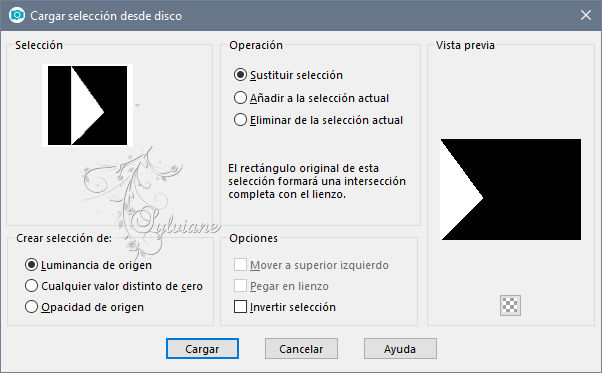
35.
Selecciones - Convertir selección en capa
36.
Efectos - efectos 3D - sombra paralela - la configuración es correcta
37.
Seleccciones – anular seleccion
38.
Capas - duplicar
39.
Imagen - espejo - espejo horizontal
40.
Imagen – espejo – espejo vertical
41.
Capas - fusionar - fusionar hacia abajo
42.
Efectos – efectos de la imagen – mosiaco integrado - La configuración es correcta
43.
Capas - duplicar
44.
Imagen - espejo - espejo horizontal
45.
Imagen – espejo – espejo vertical
46.
Capas - fusionar - fusionar hacia abajo
47.
Modo de mezcla: Luz Debil
48.
Capas – nueva capa de trama
49.
Active su herramienta de relleno de inundación - relleno de inundación con su color de primer plano
50.
Capas – nueva capa de mascara – a partir du una imagen - Narah_Mask_1170.jpg
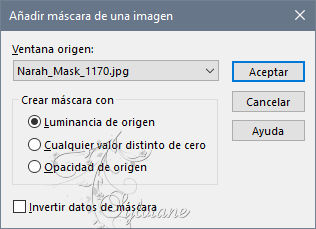
51.
Capas - fusionar - fusionar grupo
52.
Modo de mezcla: Luz Fuerta
53.
Imagen - espejo - espejo horizontal
54.
Activar la capa de abajo
55.
Herramienta seleccionar area – seleccion personalizada
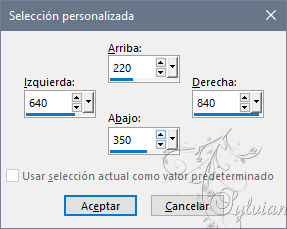
56.
Selecciones - Convertir selección en capa
57.
Capas – organizar – traer la frente
58.
Capas – nueva capa de trama
59.
Activar dreams.jpg
Editar - copiar
60.
Activa tu imagen
Editar - pegar en la selección
61.
Capas - fusionar - fusionar hacia abajo
62.
Capas – nueva capa de trama
63.
Active su herramienta de relleno de inundación - relleno de inundación con su color de fondo
64.
Selecciones – modifar – contraer – 15pixeles
65.
Editar - borrar (borrar)
66.
Capas - fusionar - fusionar hacia abajo
67.
Efectos – efectos 3D – bisel interior - menú desplegable: brillo
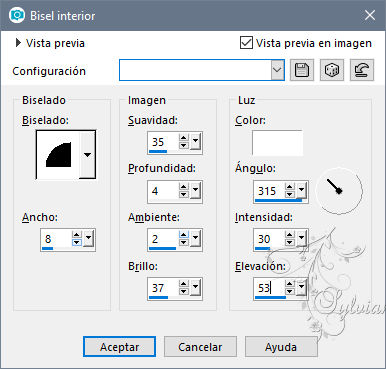
68.
Seleccciones – anular seleccion
69.
Efectos - efectos 3d - sombra paralela - color: negro
marque la sombra en la nueva capa
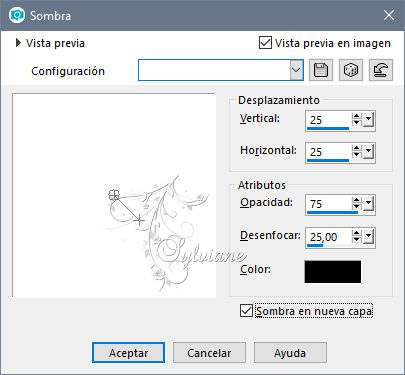
70.
Efectos – efectos de textura - persianas- color de fondo
71.
Capas - duplicar
72.
Modo de mezcla: Pantalla
73.
Activar la capa de abajo
74.
Selecciones – cargar/guardar selecciones – cardar selecciones desde disco - priscilla-2-cre@nnie.PspSelection
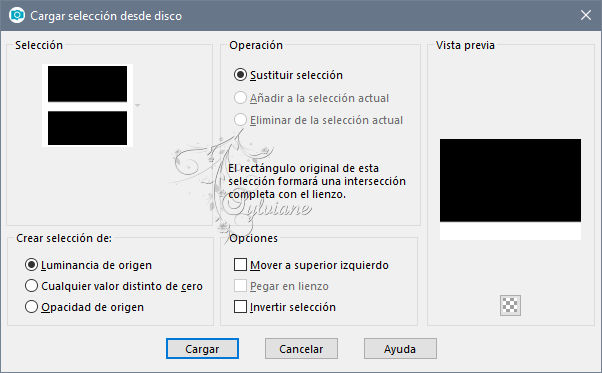
75.
Selecciones - Convertir selección en capa
76.
Filtro - mehdi - weaver- cambie el tamaño a 150
77.
Efectos – efectos de los borders – realzar mas
78.
Efectos – efectos – de los borders – Erosionar
79.
Seleccciones – anular seleccion
80.
Activar deco-priscilla-1.pspimage
Editar - copiar
81.
Active su imagen
Editar - como una nueva capa
82.
Activar la herramienta de selección (presione K en el teclado)
E introduzca los siguientes parámetros:
Pos X :0 – Pos Y :47
presione M
83.
Activar deco-priscilla-2.pspimage
Editar - copiar
84.
Activa tu imagen
Editar - como nueva capa
85.
Activar la herramienta de selección (presione K en el teclado)
E introduzca los siguientes parámetros:
Pos X : – Pos Y :
presione M
86.
Activa tu texto priscilla
Editar - copiar
87.
Activa tu imagen
Editar - como nueva capa
88.
Activar la herramienta de selección (presione K en el teclado)
E introduzca los siguientes parámetros:
Pos X :526 – Pos Y :539
89.
presione M
90.
Capas - duplicar
91.
Capas - organizar - abajo
92.
Ajustes – defenfocar – defenfoque de movimiento
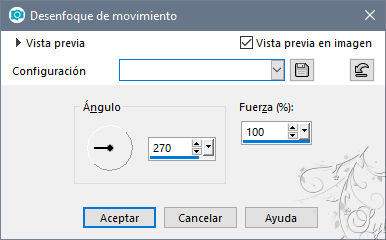
93.
Modo de mezcla: color
94.
Imagen - agregar bordes - simétrica - 2 píxeles - color :#240836
95.
Imagen - agregar bordes - simétrica – 5 píxeles - color :#dca07f
96.
Imagen - agregar bordes - simétrica - 2 píxeles - color :#240836
97.
Imagen - agregar bordes - simétrica NO marcada - color de primer plano
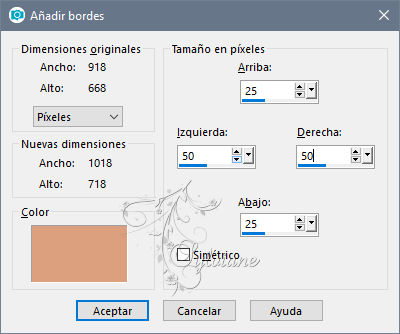
98.
Activar FHI0070.png
Editar - copiar
99.
Activa tu imagen
Editar - pegar como una nueva capa
100.
Imagen - espejo - espejo horizontal
101.
Activa tu movimiento - muévete a la parte inferior izquierda
102.
Efectos - efectos 3d - sombra paralela - color: negro
desmarque la sombra en la nueva capa
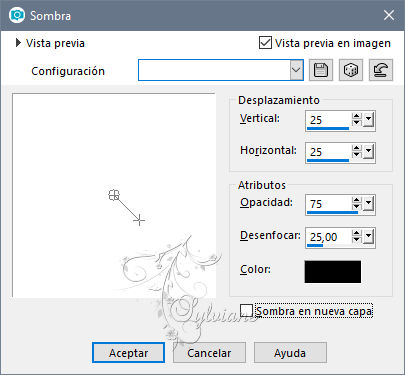
103.
Capas - nueva capa de trama - ponga su marca de agua
104.
Imagen - agregar bordes - simétrica - 1 píxeles - color :#240836
105.
Imagen - redimensionar - ancho 800 píxeles - todo marcado
106.
Guardar como jpg
Back
Copyright Translation © 2020 by SvC-Design